最も最高のワイヤレスルーターでも、家やオフィス全体に信頼できるWiFi信号を届けることは難しいです。このため、WiFiルーターを最大限に活かすため、正しいツールが必要になります。
WiFiルーターについて知っておくべきこととそれを最大限に活用する方法
WiFiルーターはどこにでもあり、ルーターがない世界を想像することはできません。 これほど普及しているにも関わらず、ほとんどの人はワイヤレスルーターに関して何だかの不満を持ったことはあるでしょう。

WiFiルーターはどこにでもあり、ルーターがない世界を想像することはできません。 これほど普及しているにも関わらず、ほとんどの人はワイヤレスルーターに関して何だかの不満を持ったことはあるでしょう。

最も最高のワイヤレスルーターでも、家やオフィス全体に信頼できるWiFi信号を届けることは難しいです。このため、WiFiルーターを最大限に活かすため、正しいツールが必要になります。





ITプロフェッショナルや一般的なホームユーザーからその様な信頼を得ているツールの一つはNetSpotです。
NetSpotの強みはWiFiネットワーク分析、サイトサーベイとネットワークトラブルシューティングです。
NetSpotを用いり、低料金のWiFiルーターから価格以上のパフォーマンスを得ることができ、最大限に活かすことが可能になります。
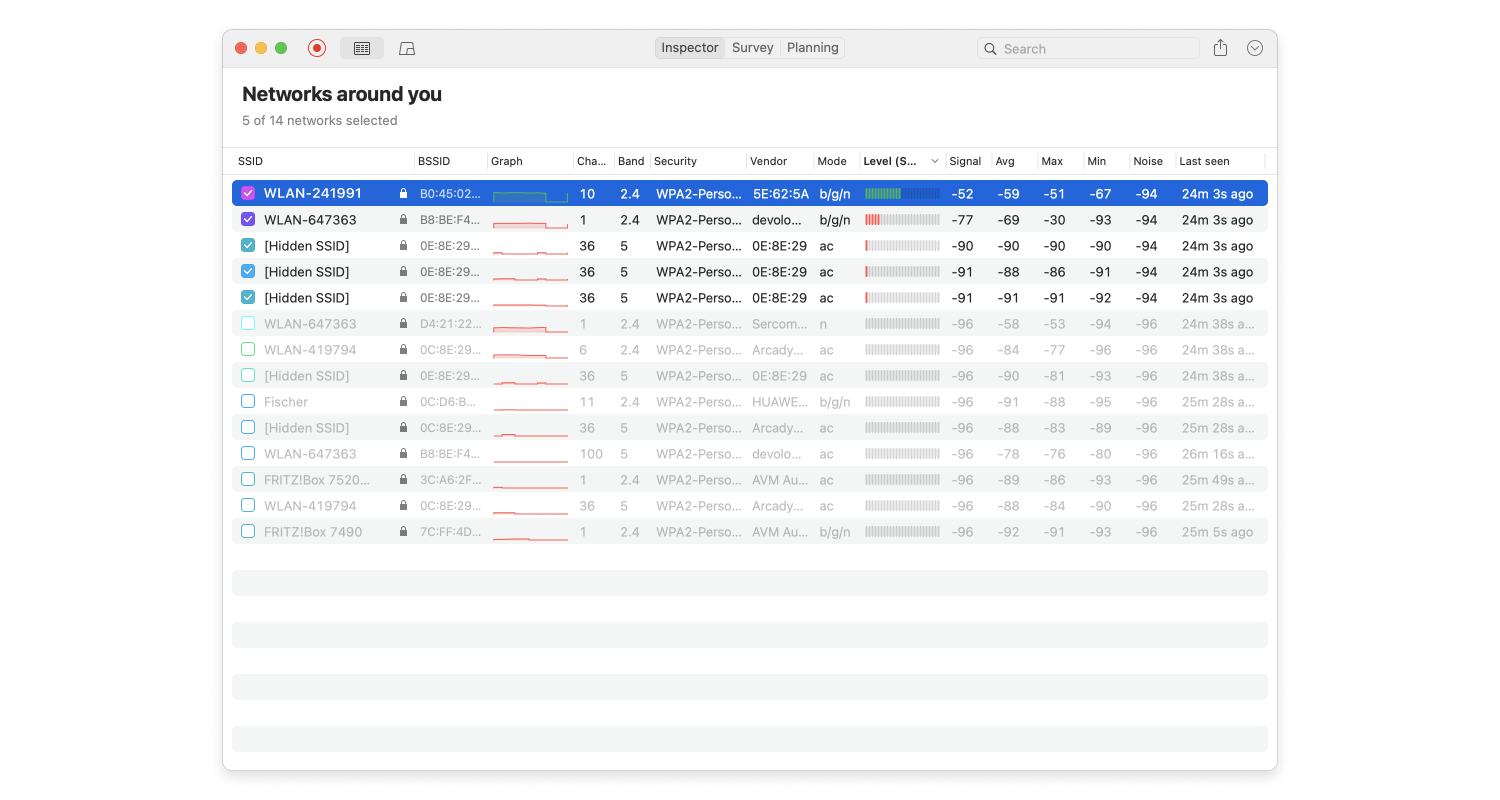
NetSpotはシンプルでパワフルなソフトであり、無料です。
ただ置くだけで、インターネットケーブルから他のデバイスへと電波を送ってくれるのがWiFiルーターです。ラジオの電波を使用してデータをシェアするワイヤレスアクセスポイントとしても使用できます。スマートフォンやコンピューター、タブレットなどのWiFiが使用できるデバイスでご利用いただけます。
ルーターなら、どれも同じと信じている場合、それは間違っています。インターネットサービスプロバイダーから頂いたルーターを放してさらに良いルーターを購入する理由は沢山あります。
昔のルーターはパソコン一台をインターネットに接続させることが役割でした。最近のインターネットルーターは違います。最近のルーターはスマートフォン、タブレット、スマートウォッチやインターネットに接続された家電製品にワイヤレスインターネットアクセスを提供しています。最近のルーターにはセキュリティが搭載され、ファイルシェアを可能にするためUSBポートがあり、また古い802.11nの3倍の帯域幅を提供可能な 802.11ac基準に対応しています。
最新のWiFiルーターのほとんどは、最新バージョンのWiFi標準である802.11ax a.k.a. WiFi-6をすでにサポートしています。これは、以前の標準である802.11ac(WiFi-5)からのアップグレードです。
ルーターの中には同時に二つの周波数で送信しているものもあります。この様なルーターはデュアルバンドルーターとも呼ばれ、2.4 GHzと5 GHzのバンドに対応します。それはなぜ重要であるか?これは、2.4 GHzのバンドが混み合うことがよくあるからです。住宅地では、数台のルーターが同じチャンネルでワイヤレス放送を行う可能性があるため、雑音の中で電子機器は正しいデータパケットに乗ることが難しくなることがあります。
また、ルーターは異なる範囲を提供することがあります。様々な方向にアンテナを立たせるサイバークモみたいなルーターも見たことがあるでしょう。その様なルーターであれば、アンテナが内蔵されてるルーターより幅広範囲を提供するでしょう。
古い802.11n基準に対応しているルーターは同時に30台のパソコンに対応できます。新しい802.11ac基準に対応しているルーターは同時に100台までの接続に対応しているため、混み合うオフィススペースや公的な場に向いています。
ワイヤレスルーターにはソフトウェアのアップデートは重要になります。サイバー攻撃を行う人は39万種類のウィルスや悪意のあるプログラムを毎日リリースし、パッチされてないルーターが主なターゲットになります。ルーターは一般企業と同様なビジネス判断をしなければならないため、古い製品をいつまでもサポートすることはできません。
インターネットサービスプロバイダーが5年前に提供したルーターはもうすでに様々なサイバー攻撃に脆弱である可能性があり、あなたのプライバシーや銀行口座の情報が盗み取られる恐れがあります。新しいルーターを購入することで安全を守れるのであれば、この様なリスクをとる必要はありません。
新しいルーターを購入する前、ワイヤレスルーターのレビューをお読みになり、他のユーザーの意見をチェックしてください。製品仕様や説明書から得られる情報は限られています。ルーターの信頼性や実際のパフォーマンスを評価するには実際ある程度の時間がかかります。
「WiFiルーターが作動していない」とおっしゃる前に、WiFi信号の品質やインターネットスピードに影響を出している他の原因を検討してください。
まず最初に、ワイヤレスネットワークが暗号化されていることを確認してください。場合により、長時間電源を失ったルーターは工場出荷時のデフォルトに戻ることがあります。これは知らぬ間に起こり得ることであり、誰でもがあなたのWiFiネットワークにアクセスできる様になります。もちろん、近所中の方があなたのインターネットを盗み取っている場合、スピードは落ちます。
今は、WPA2 (Wi-Fi Protected Access 2)が推奨され、古い基準のWEPよりは安全です。
次に、インターネットサービスプロバイダーが抱えているダウンロードとアップロードスピードを実際提供していることを確認してください。契約上20 Mbpsのダウンロードスピードとなっていても、実際それが提供されているとは限りません。NetSpotのアクティブスキャニング機能性は、素早くかつ正確にネットワークの接続スピードを測定することができます。
機能性を使うには:
新しいネットワークサーベイプロジェクトを開始します
エリアのマップをロードするか又は新しいマップを作成します
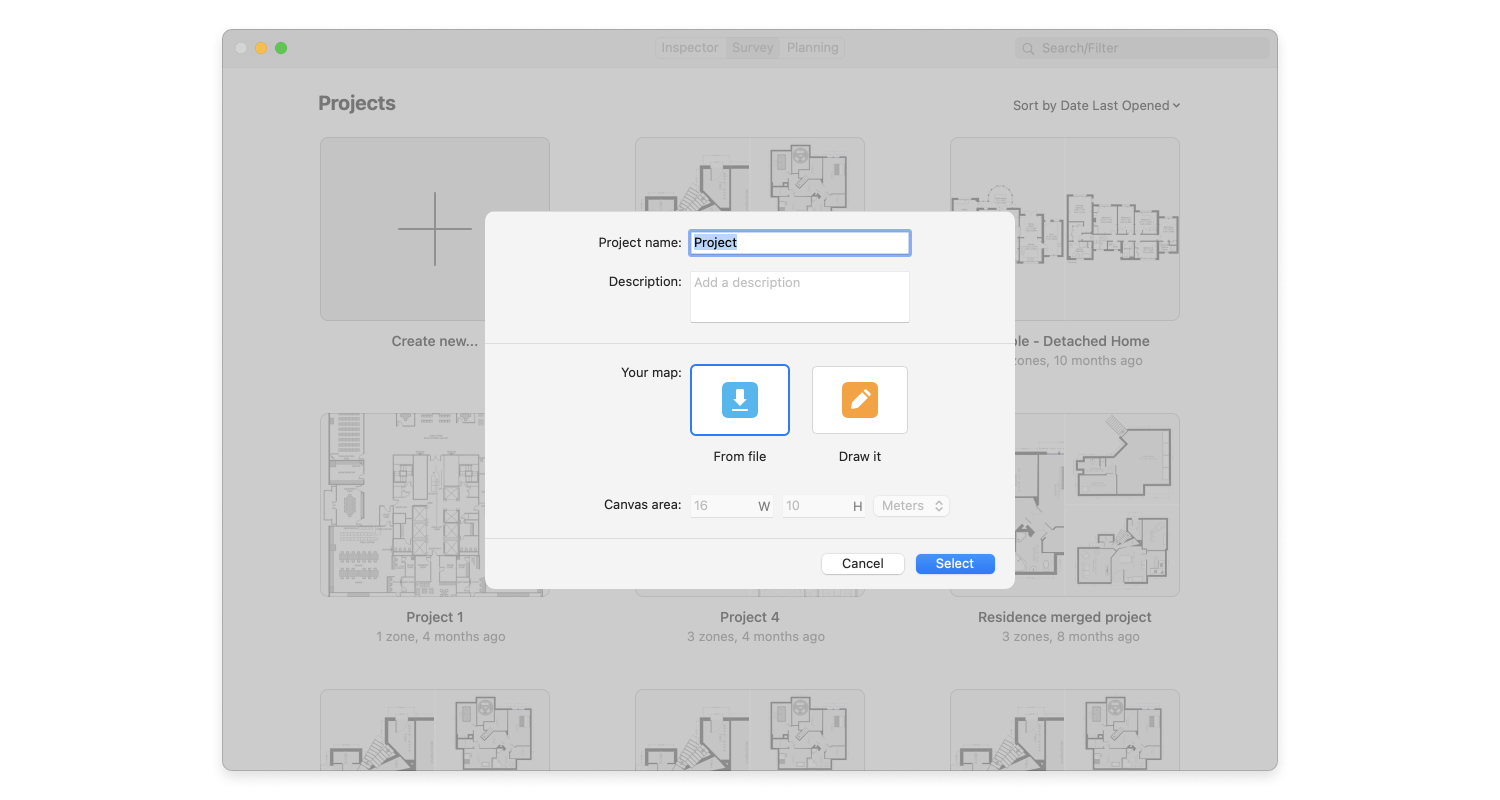
エリアをスキャンします
青いアクティブスキャンインジケーターを探してください
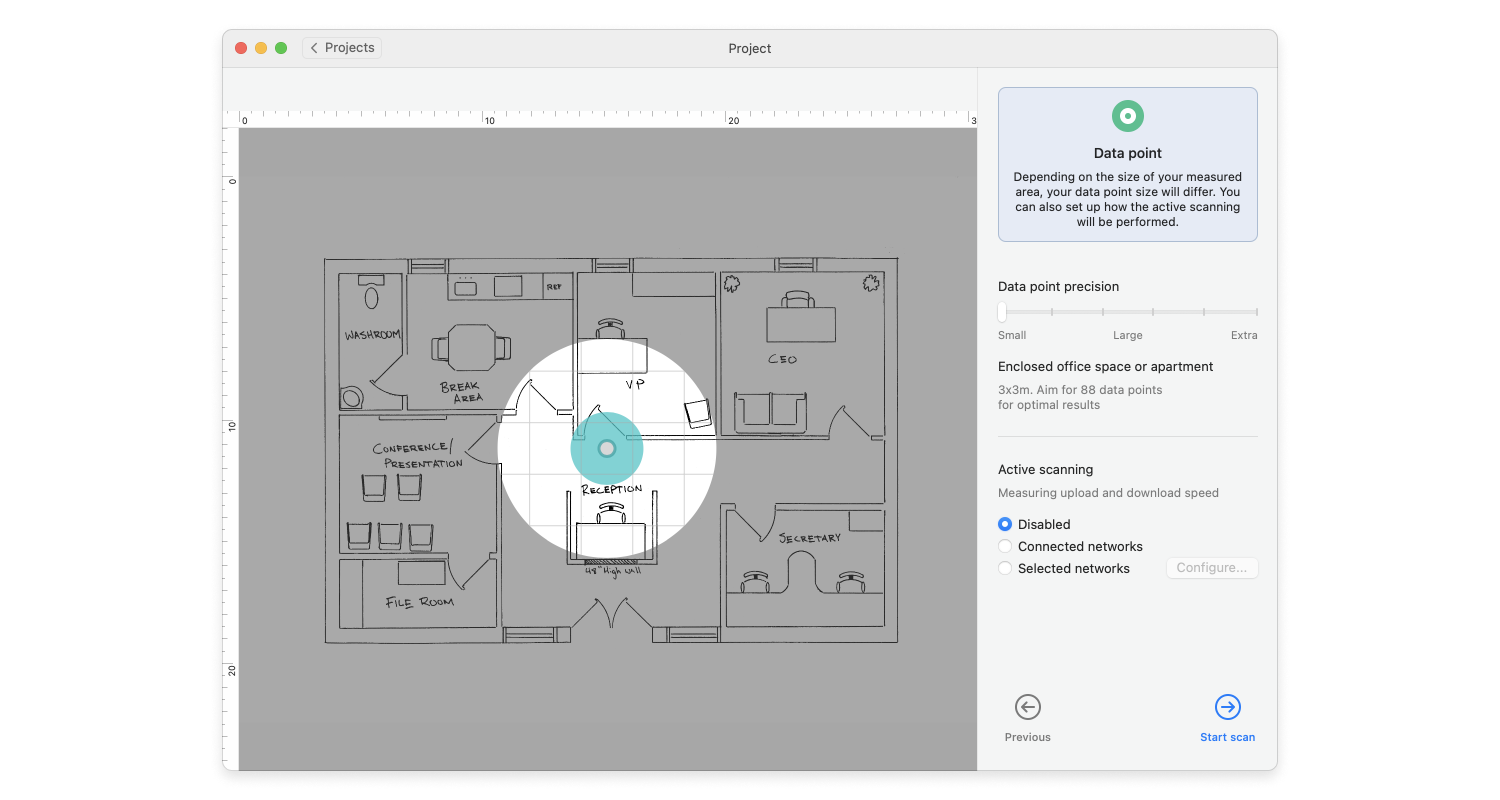
ダウンロードスピード、ワイヤレス送信レートやその他の測定値は可視化を見ることでわかります。
最後に、測定に使っているパソコン自体がよく作動しているものであることを確認してください。遅いインターネットスピードの原因はマルウェアによる攻撃やバックグラウンドプロセスである可能性もあります。簡単にリスタートすることで多くの問題は解決しますが、深刻な問題であれば、オペレーティングシステム全体を再インストールすることで解決します。
ワイヤレスルーターの設置のコツをお教えします。WiFiをカバーしたい範囲次第では、ひとつのルーターで全てをカバーできる場合があります。適切な位置にルーターをおくことは、パフォーマンスを最大限発揮する上で必要不可欠です。
ルーターを適切に設置する ールーターの電波を最大限に活かすポイントとして、まずはルーターのまわりに障害物がないことを確認します。電子レンジやコードレス電話などの他の電磁波を発するものから遠ざけ、なるべく高い位置に設置します。

ネットワークを安全に保つールーターのアドミンパネルを使い、パスワードをデフォルトから独自のものに変更します。WPA2の一番高いセキュリティレベルは、ネットワークとユーザーを守る最低限の設定です。
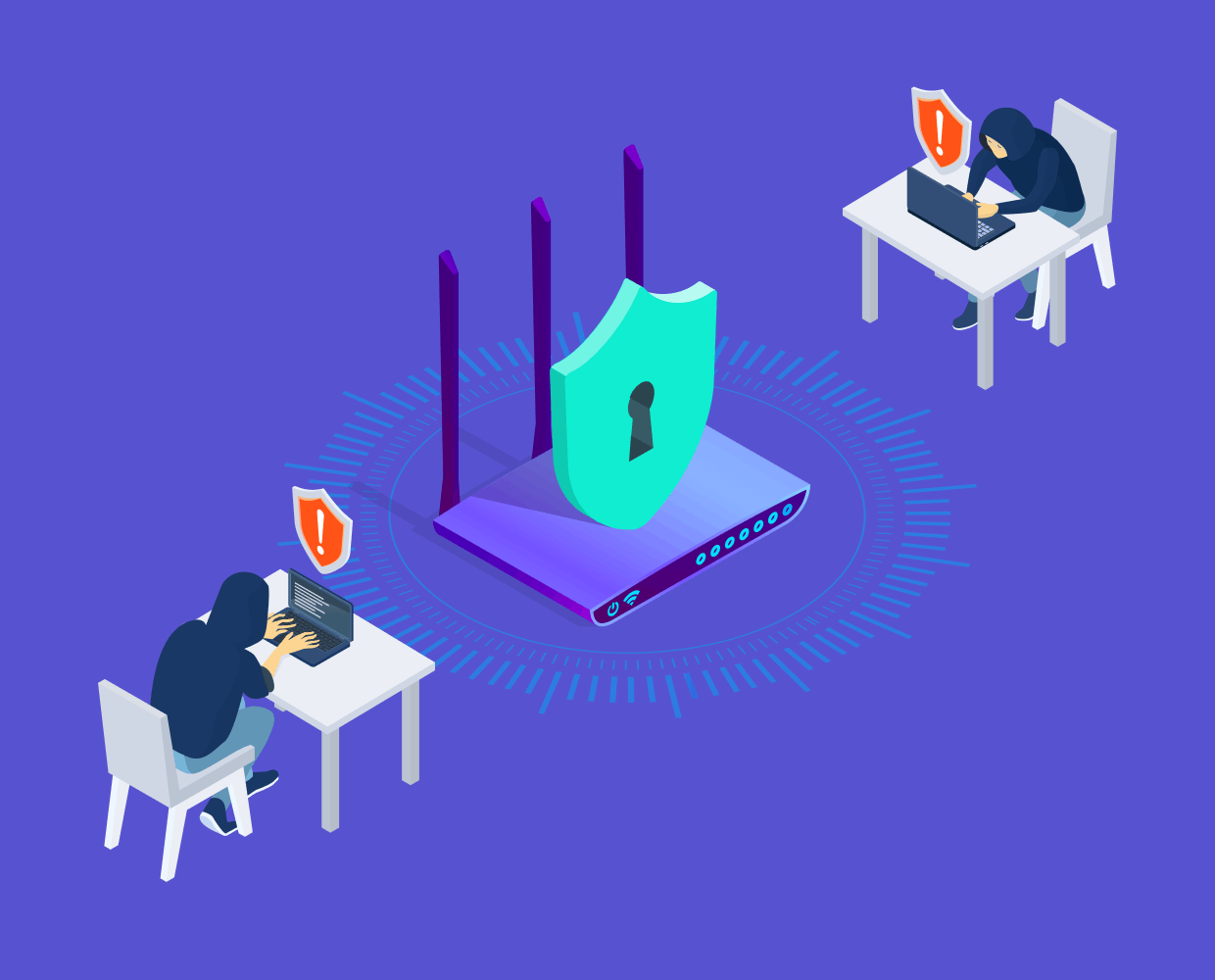
ファームウェアを常に最新にする ーデバイスを快適に操作するにあたり、ルーターのメーカーから提供されるファームウェアのアップデートは非常に重要になります。ファームウェアのアップデートを自動で行うように設定するのをお勧めします。
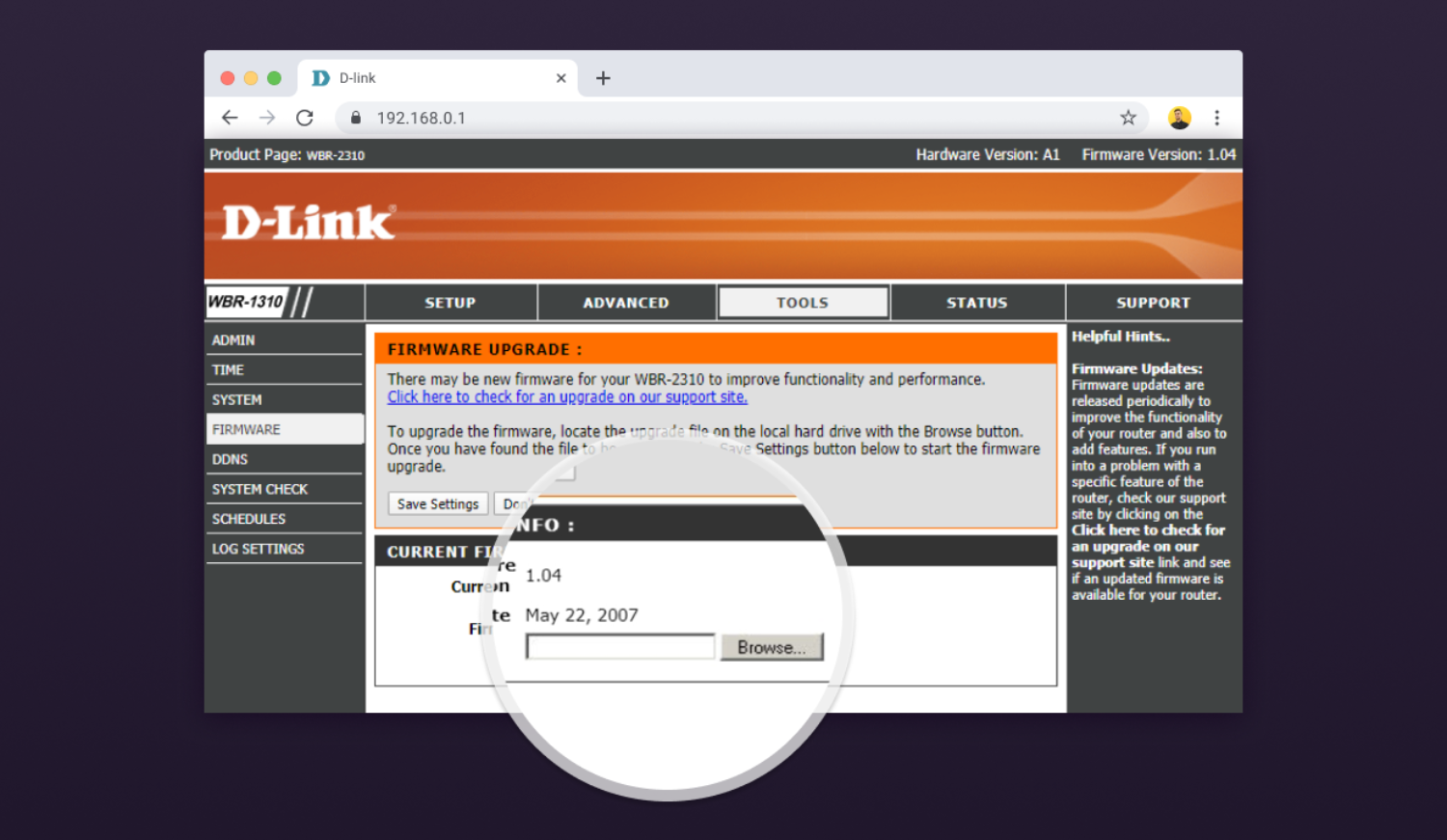
デバイスとルーターの距離を近くにする ーワイヤレスデバイスのWiFi電波に対する問題が発生した時、まずはそのデバイスをルーターの近くで操作してみてください。もしもお使いの場所が遠く電波状況がよくならない場合は、メッシュネットワークの設置をお勧めします。
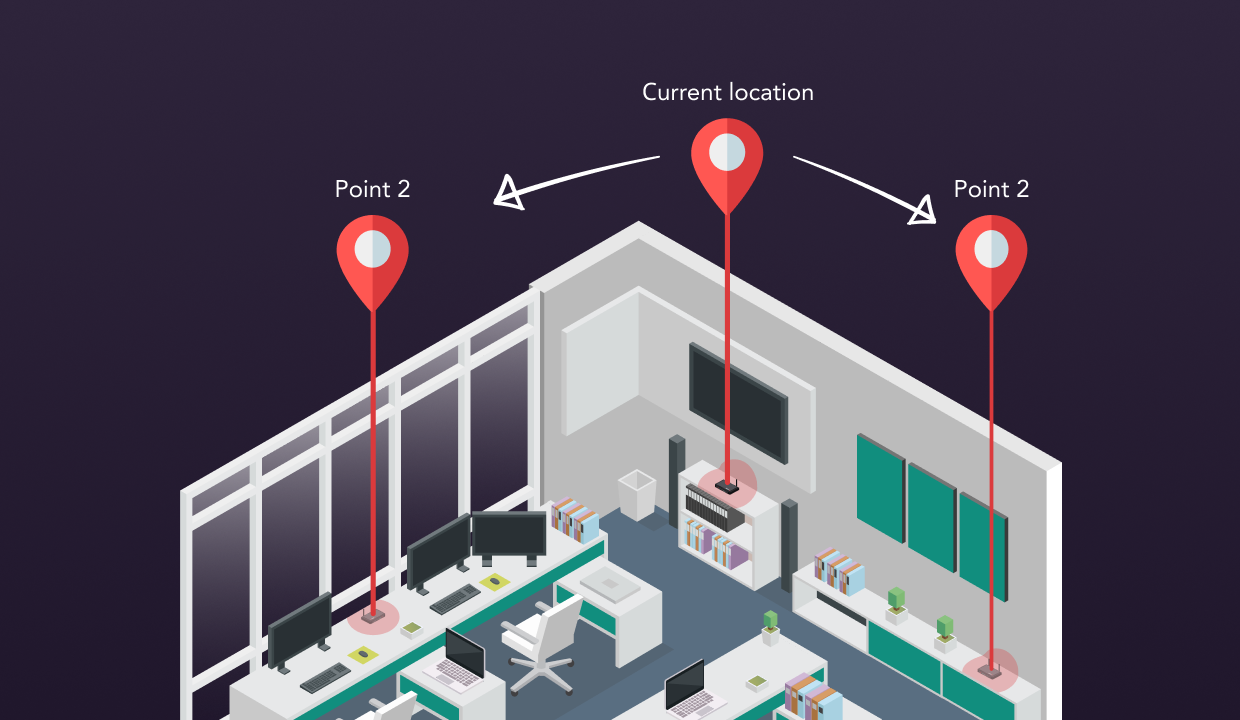
現在、インターネットはどこでも利用できるものになってきています。そして、WiFiもその例外ではありません。もしもWiFiの電波が強力で安定している場合、WiFiルーターは1つの部屋だけではなく複数の部屋をカバーできます。メッシュネットワークはその原理を取り入れています。
メッシュWiFiネットワークは他の単独ルーターのWiFiと同じような構造です:ネットワークは1つのSSID(Service Set IDentifier)に分類され、パスワードを入力して電波を入手します。
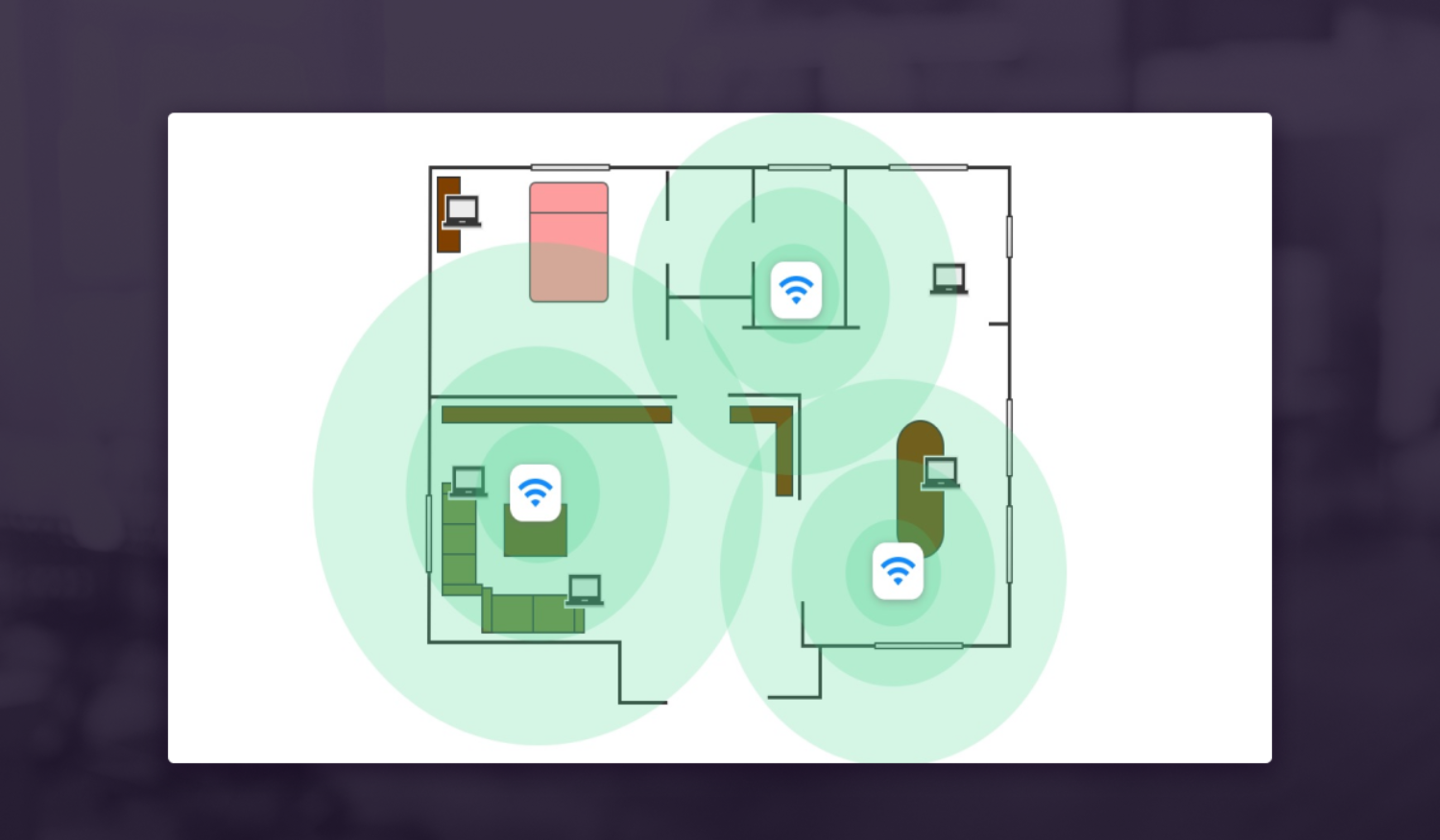
そこには、ひとつ違いがあります:メッシュWiFiネットワークは、大きなオフィスや家での部屋間での通信にはあまり適しません。メッシュWiFiネットワークは複数のメッシュWiFiルーターを使用します。それはノッドと呼ばれ、メッシュトポロジーに属しています。
メッシュWiFiネットワークは単体のWiFiルーターよりも高額ですが、それ以上の価値があると言えます。ーコンフィグレートにも優れています。詳細はこちらの メッシュWiFIのネットワークとコンフィグレートをお読みください。
メッシュネットワークを設置する際は、どこに設置するかが非常に重要となります。当記事ではメッシュネットワークの設置のコツをご紹介します。
メッシュネットワーク設置の準備 — お使いのネットワークの電波をよりよく届けたい場所などをくまなく把握し、どこにアクセスポイントを置くかを検討します。メッシュネットワークポイントをケーブル接続にできるかワイヤレスのみかなども把握しておくとよいでしょう。
特定のデバイスにはケーブルをお勧めします — インターネットでテレビやゲームなどのエンターテイメントをご利用になる場合は、メッシュネットワークのケーブル接続をお勧めします。
ルーターのパフォーマンスを最適化するには、ルーターの理想的な配置場所を確定することです。NetSpotのサーベイモードは、エリア内のワイヤレス強度を可視化されたマップで表示するため、信号の最も強い場所と弱い場所を確定できます。情報を活用してルーターの配置場所を確定することができます。

NetSpotを使えば、結果をすぐに確認することが出来、必要であれば行動を起こすことが出来ます。
当記事では、膨大なWiFiルーターのすべてを紹介することはありませんが、少数のお勧めを紹介いたします。ネットワークの使用目的などにあわせ、状況にあったルーターをお選びください。すべてのルーターは一般的にどこでも市販されているものです。
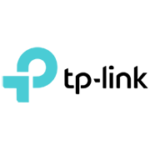
パワフルなのに、コンパクトな高性能のルーターです。802.11n (2.4GHz, 5GHz)と802.11ac (5GHz)に対応したトライバンドルーターです。

デバイスには4つのギガビットイーサネットポートと、USB2、USB3ポートがついています。壁や天井を超えても電波が届くほどパワフルで、アンチウイルスソフトが標準装備されています。ご自宅用のWiFiに最適です。

Linksysルーターは802.11n (2.4GHz, 5GHz)と802.11ac (5GHz)に対応したトライバンドルーターです。

お使いのデバイスにあわせてカスタマイズできる柔軟性も持ち合わせており、デスクトップまたは専用のアプリからネットワーク使用量やデータの割り当て、トライワイヤレスバンドへのデータの転送などの設定が可能となります。本体には4つのイーサネットポートとUSB3インターフェースが付属しています。

価格は高価になりますが、電波を常に最高の状態にしてゲームを楽しみたい方にぴったりの非常にパワフルなルーターです。802.11n (2.4GHz, 5GHz)と802.11ac (5GHz)に対応したトライバンドルーターです。ゲームをご利用の際はイーサネットポートにケーブルを接続して常に電波レベルを最高の状態でのご利用がおすすめです。ルーターの設定はROGゲームセンターウェブコンソールでの変更や管理が可能です。

そのほかにも多大な数のWiFiルーターがあります。当記事でご紹介でき切れなかった分は2025年現在 での最高のWIFiルーターの記事をご参照ください。
メッシュWiFiのお勧めのリストを下記でご紹介します。
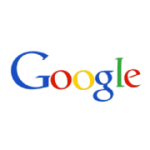
設置や操作が非常に簡単なメッシュネットワークがこちらです。デザイン、パフォーマンス、使いやすさにおいて全体的に優れています。 Google WiFi メッシュシステムでは、コアシステム、ストリーミング、ネットワークのインストールの3つが含まれています。

Google WiFiのアプリを使用し、システムを操作します。アプリにはネットワーク接続ポイントの状態なども確認できます。お使いのデバイスへのインターネットスピードテストも使用でき、電波の使用状況にあわせての調節が可能です。
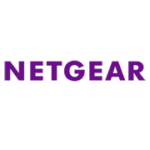
Netgearルーターはメッシュネットワークをご自宅に設置したいときに最適です。キットにはルーターがひとつ、2つのWiFi電波を拡張するサテライトが付いてきます。滑らかでモダンなデザインが、ご自宅の景観を邪魔しません。Orbiの設置は簡単で、パフォーマンスも申し分ありません。少し高価ではありますが、WiFiの問題を全て解決するお役立ち製品と言えます。

GoogleとNetgear Orbiの他にも、 xFiブランドのひとつ。Xfinityホームインターネトサービスを一新させるべく登場したComcastなど、数多くのメーカーがメッシュWiFiソリューションを提供しています。 ( xFi Pods)ComcastはメッシュWiFiエクステンダーサービスと呼ばれ、xFi Gatewayとコンビで、WiFiのカバーが弱い部分を補うWiFiメッシュネットワークを作成します。
詳細はこちらでご覧いただけます。2025年最新版、最高のメッシュWiFiルーター.
WiFiルーターのみでネットワークを構築するにも、メッシュネットワークをつかい拡大させるにも、NetSpotのような高品質なWiFiアナライザーを使ってネットワークを最適化させることが重要です。どのハードウェアを使ってでも、最高のパフォーマンスが出せるようあなたをお手伝いします。
NetSpotはWiFiに関する全てを統括したアナライザーアプリです。WindowsとMacOSのどちらにも対応しています。テスト版は無料でダウンロードでき、どのようにWiFiを設定するかを解説します。ネットワークアドミニストレーターに常備しておきたいお役立ちツールとなるでしょう。初心者の方でも、WiFiのパフォーマンスを向上させたい時には必ずお役に立てるはずです。

WiFiアナライザーアプリMacBook (macOS 11+)または全ての標準802.11a/b/g/n/ac/axワイヤレスアダプタを搭載したコンピューター(Windows 7/8/10/11)でご利用いただけます。
WiFiについてもっとご存知になりたい場合は、以下の記事をぜひお読みください。WiFiルーターについて、ワイヤレスネットワークに最高のアプリについて、WiFiの電波についてなどを揃えています。
